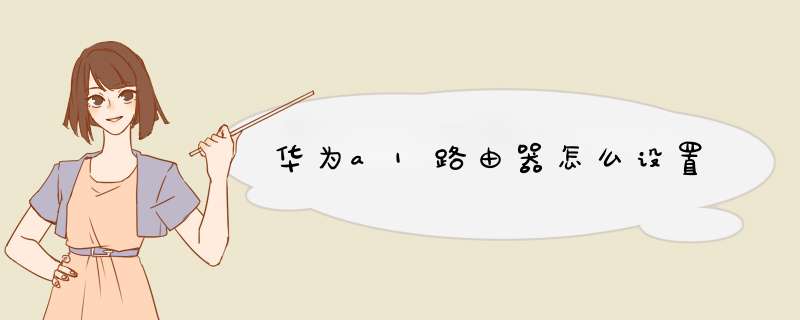
导语:路由器是怎么设置呢?很多人还因为这个而烦恼吗?下面是我给大家介绍的华为a1路由器怎么设置,欢迎阅读。
华为a1路由器怎么设置1、先获取VlanID和802.1p值。首先打开控制面板-程序和功能-打开或关闭windows功能-“telnet服务器”和“telnet客户端”确认打开,然后打开开始菜单-运行-cmd。
2、首先你要在本地连接中指定IP,IP地址:192.168.100.2(从192.168.100.2-192.168.100.254都可以),子网掩码自动会生成:255.255.255.0,默认网关:192.168.100.1(这个是华为HG8245的默认地址)。下面的DNS服务器地址都不需要填写,空着好了。
3、登录HG8245,即在地址栏输入http://192.168.100.1,回车!用户名为telecomadmin,密码是admintelecom,选中文。注意喔,别输入华为路由猫后面给的用户名和密码,那是个鸡肋账号!
4、设置HG8245。在主页的左边有树状列表。选第三项LAN-->LAN口工作模式,把右边的LAN1,LAN2,LAN3,LAN4都勾上!点击“应用”如果有开通IPTV就记得留下一个端口,全勾上就不能看电视了!
5、接着到DHCP服务配置里开启DHCP功能,不然完成设置后,你会发现还是要手动设置IP才能上网哦~
6、选树状列表的`第二项WAN,点下面的WAN配置。在连接名前面那个空白的复选框上点出勾勾来,然后右上角有个灰灰的“删除”看到没,不要我说了吧。不过用点要注意:如果有装电话,就留着它再新建一个,不然你设置完了会发现你家的电话不能用了。
7、WAN连接:前面的“使能”复选框勾上服务列表:选“INTERNET”连接方式:路由VLANID:*(刚刚记下的数值用上了)802.1p:*获取IP方式:PPPoENAT:“使能”复选框勾上用户名:****** 密码:******
8、开启无线Wifi
9、保存设置。选左边树状列表“系统工具”---》配置文件,右边第一个:保存配置。
10、把本地连接刚才设置的东东全部恢复为自动获取。至此,路由设置完成。
电脑用网线连接到华为A1路由器的LAN1、LAN2接口(灰色接口)中任意一个。
连接华为A1路由器
2、手机连接A1的wifi信号
(1)、在华为A1路由器的底部,查看Wi-Fi名称。
(2)、手机连接到这台华为A1路由器的wifi信号。
华为A1路由器的默认wifi信号是没有密码的,所以手机可以直接进行连接。
3、设置A1路由器上网
(1)、首次设置华为A1路由器的时候,手机连接wifi信号后,手机浏览器会自动打开A1路由器的设置页面。
如果手机浏览器未d出设置页面,可以手动打开手机中的浏览器,在浏览器中输入 192.168.3.1 打开A1路由器的设置页面——>点击“马上体验”。
(2)、填写“宽带账号”、“宽带密码”——>点击“下一步”。
注意问题:
“宽带账号”、“宽带密码”由你的宽带运营商提供,如果忘记了,可以点击下面的“从就路由器获取”选项,然后根据页面提示 *** 作。
(3)、设置“Wi-Fi名称”、“Wi-Fi密码”——>点击“下一步”。
(4)、设置“登录密码”,可以自行设置一个密码,也可以勾选“与Wi-Fi密码相同”选项——>点击“完成”。
如果您家里已经有一台可以正常上网的老路由器,但是不支持 HiLink 智联,那么通过wifi中继功能,您可以将华为a1路由器与其搭配使用,提供比单台路由器更好的wifi覆盖。下面我将具体 *** 作步骤告诉大家,快来看看吧!
设置wifi中继功能准备工作:
配置前,家里的老路由器需能正常上网;华为路由 A1 建议为出厂状态(全新或已恢复出厂设置)。
连接线缆:
确保华为路由A1蓝色网口(WAN 接口)不插网线,连接电源。
连接 Wi-Fi:
将手机或电脑连接到路由器默认的 Wi-Fi(以“HUAWEI”开头,无密码)。
设置路由器:
1、电脑或手机浏览器访问任意网址或在地址栏中输入192.168.3.1,即可自动跳转到上网向导。点击“马上体验”,选择“wifi中继”,选择连接老路由器的wifi。
我提示:华为路由 A1 支持 5G Wi-Fi 中继组网,在 Wi-Fi 列表中选择连接老路由器的 5G Wi-Fi 即可。中继连接成功后,华为路由A1的wifi名称和密码将变为与老路由器相同,家里只有一个Wi-Fi。
[ 华为a1路由器怎么使用苹果电脑访问Web配置界面 ]
[ 华为a1路由器怎么设置智能带宽功能 ]
[ 华为a1路由器怎么解除MAC地址绑定 ]
欢迎分享,转载请注明来源:内存溢出

 微信扫一扫
微信扫一扫
 支付宝扫一扫
支付宝扫一扫
评论列表(0条)